In dit artikel leest u hoe u een apparaat verwijderd uit apparaatbeheer voor de Microsoft Store. Dit apparaat is gekoppeld aan uw Microsoft-account.
Als u een apparaat gebruikt van Microsoft, dan heeft dit apparaat toegang tot de Microsoft Store. Elke apparaat wat een koppeling maakt met de Microsoft Store via uw Microsoft-account wordt gekoppeld.
Microsoft staat echter maar maximaal 10 apparaten toe die gekoppeld kunnen worden aan de Microsoft Store per Microsoft-account. Indien u dus geen software kunt downloaden en installeren via de Microsoft Store dan heeft u de limiet van maximaal 10 gekoppelde apparaten bereikt.
Wanneer het maximum apparaten is bereikt dient u in te loggen via uw Microsoft-account en hier een apparaat te verwijderen om weer een nieuw apparaat te kunnen koppelen. Dit is hoe u het een apparaat verwijderd uit apparaatbeheer voor de Microsoft Store.
Computer verwijderen uit apparaatbeheer voor Microsoft Store
Open een browser op uw computer of ander apparaat. Ga vervolgens naar de volgende website om apparaten te beheren die toegang hebben tot de Microsoft Store:
https://account.microsoft.com/devices/content?refd=account.microsoft.com
Als u bent aangemeld, dan ziet u een lijst van alle apparaten die toegang hebben tot de Microsoft Store via uw Microsoft-account. Klik vervolgens rechts van het apparaat op de link “Ontkoppelen”.
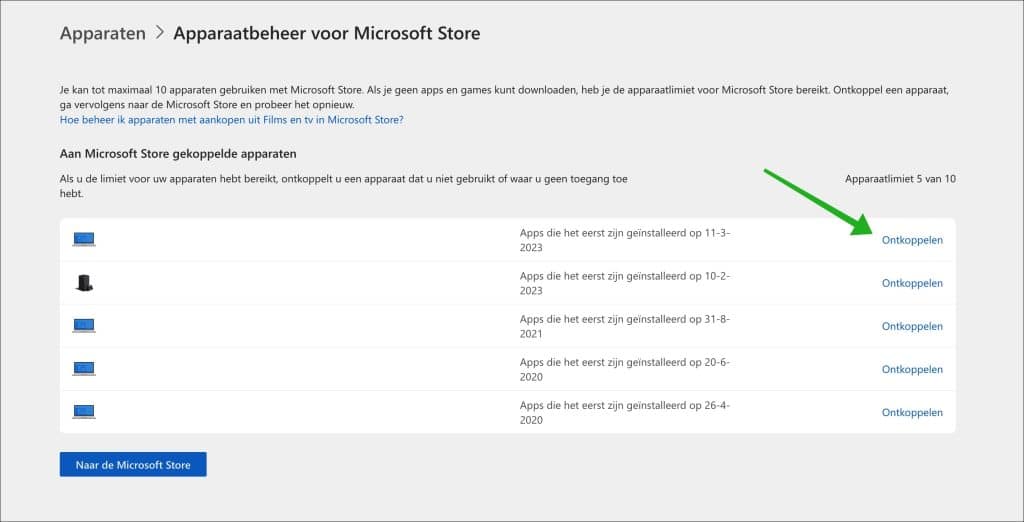
Bevestig nogmaals dat u dit apparaat wilt ontkoppelen door op “Ontkoppelen” te klikken.
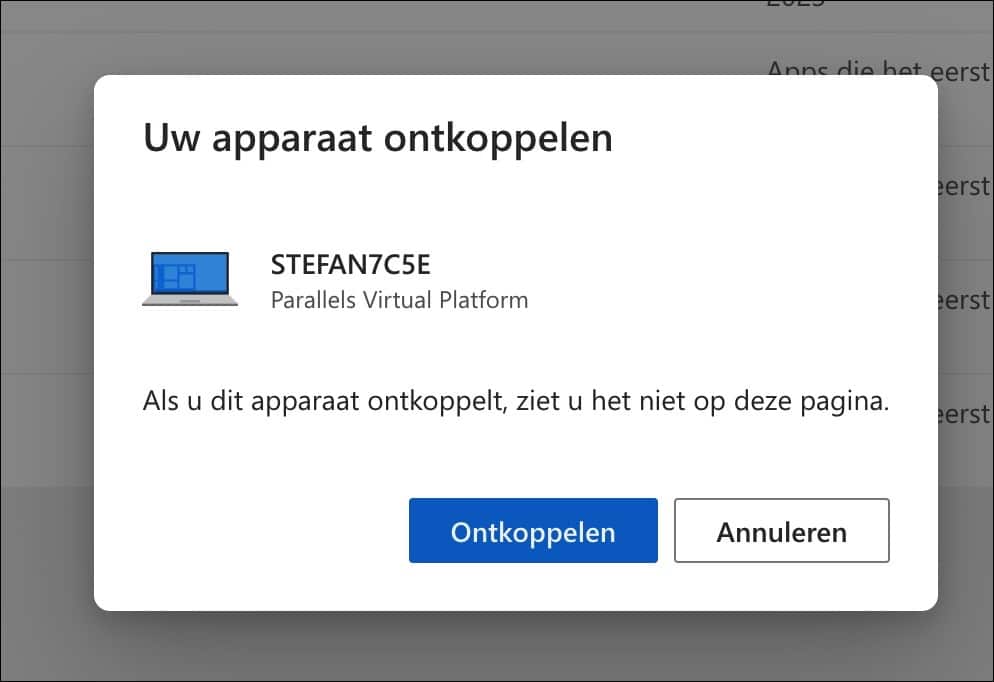
U heeft nu met succes en apparaat ontkoppeld u apparaatbeheer voor de Microsoft Store. Eventueel kunt u nu een nieuw apparaat koppelen door via dat apparaat met uw Microsoft-account bij de Microsoft Store aan te melden.
Ik hoop u hiermee geholpen te hebben. Bedankt voor het lezen!


Overzicht met computertips
Lees ook onze computertips overzichtelijk gesorteerd in categorieën.Computerhulp
Computerhulp nodig? Help mee ons computerforum groeien.Deel deze tip
Deel deze pc tip met andere mensen via social media of op een website.